Restaurar sistema es un proceso que le permite revertir los archivos del sistema de su computadora a un estado anterior. Esto puede ser útil si ha instalado algo que ha causado que su computadora comience a funcionar mal. Para usar Restaurar sistema, debe especificar qué instalación de Windows desea restaurar.
wicleanup
Hay situaciones en las que necesita realizar una operación de restauración del sistema. Pero a veces puede encontrar un error: Para usar Restaurar sistema, debe especificar qué instalación de Windows desea restaurar. . Este error es causado por la corrupción de archivos en el sistema que está causando este error. Debido a este error, no puede realizar una restauración del sistema y esto puede impedirle continuar trabajando.

Hay escenarios en los que no puede iniciar después de que aparece este error. Este artículo proporciona soluciones para resolver este error. Entonces, primero veamos qué causa el error 'Para usar Restaurar sistema, debe especificar qué instalación de Windows restaurar':
- Cualquiera de sus acciones anteriores podría haber archivos de sistema dañados y puede causar este error.
- Dado que BCD (datos de configuración de arranque) se usa para almacenar todos los datos, esto puede ser Una corrupción de BCD
Para usar Restaurar sistema, debe especificar qué instalación de Windows desea restaurar.
Si ve un mensaje de error Para usar Restaurar sistema, debe especificar qué instalación de Windows desea restaurar. , aquí están las soluciones que puede probar para corregir este error:
- Ejecutar el verificador de archivos del sistema sin conexión
- Ejecute DISM para reparar una imagen del sistema potencialmente dañada
- Arreglar la corrupción BCD
- Ejecutar reparación automática al inicio
- Utilice el entorno de recuperación de Windows
- Intente realizar una restauración del sistema usando la línea de comando.
1] Ejecutar el verificador de archivos del sistema sin conexión
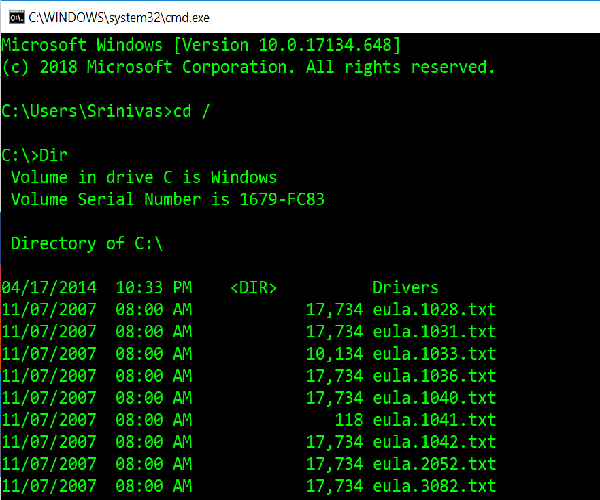
Como mencioné al principio del artículo, si los archivos del sistema están dañados, necesitaremos ejecutar Comprobador de archivos del sistema sin conexión . Aquí está cómo hacerlo -
Ingrese los siguientes comandos uno por uno para averiguar qué unidad de sistema tiene.
|_+_|Si ' Miembros » se muestra la carpeta, por lo que esta es una unidad en su sistema. De lo contrario, puede reemplazar la unidad especificando el alfabeto de su volumen como ' D: '.
Luego ingrese el siguiente comando en la línea de comando (aquí 'C' es la unidad de su sistema),
|_+_|Repita los pasos en secuencia como se indicó anteriormente.
2] Ejecute DISM para reparar una imagen del sistema potencialmente dañada.
Aquí debemos verificar la salud del sistema, es decir, debemos verificar la integridad de los archivos del sistema y el servicio de Windows. Esto se hace mediante la herramienta Administración y mantenimiento de imágenes de implementación. A ejecutar DISM , abra un símbolo del sistema y escriba el siguiente comando
|_+_|Aquí, 'C:' volumen del sistema.
Si esto provoca un error, inserte el USB od DVD de Windows y emita el siguiente comando:
|_+_|Aquí ' ES:' esta es su unidad USB o DVD y reemplácela si muestra un alfabeto diferente.
En casos raros instalar.esd haría instalar.wim.
En tales casos, debe cambiar y ejecutar el siguiente comando,
|_+_|Siga los pasos en secuencia como se indicó anteriormente y verifique si puede resolver su error.
3] Arreglar la corrupción BCD
Bootrec.exe es una herramienta de línea de comandos integrada que se utiliza para solucionar problemas relacionados con el arranque y el inicio de Windows. Usaríamos esta herramienta para escanear el sistema y solucionar problemas de arranque.
Asegúrese de tener un USB o DVD de arranque insertado en su sistema antes de ejecutar los siguientes comandos. A reparar BCD , abra un símbolo del sistema e ingrese los siguientes comandos uno por uno:
|_+_|Cada uno de los comandos anteriores debe mostrar 'Operación completada con éxito'. Si no, inténtalo de nuevo.
Luego, para reparar el BCD, ingrese el siguiente comando:
|_+_|Esto debería ayudar.
4] Iniciar reparación automática en el arranque
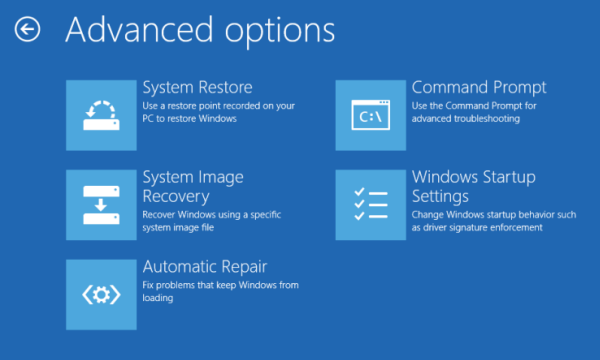
Ejecutar reparación automática de Opciones de lanzamiento avanzadas pantalla y ver si eso ayuda.
5] Usar el entorno de recuperación de Windows
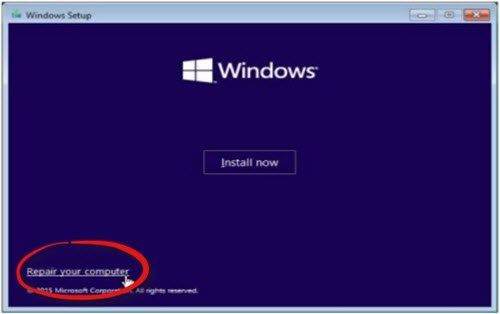
Si ha probado todos los métodos mencionados anteriormente, esta es la última forma de corregir el error. Debe ejecutar Windows Repair y usar un USB o DVD de arranque de Windows.
Inserte un USB o DVD de arranque, arranque desde él y seleccione ' Repara tu computadora ».
Si encuentra algún problema, intente los siguientes pasos:
- Inserte la unidad de DVD y reinicie su computadora.
- Cuando aparezca el logo del fabricante, presione la tecla para ingresar Entorno de recuperación de Windows (por ejemplo, haga clic en F2 para usuarios de Dell).
- Bajo Configuración de firmware UEFI, cambiar Secuencia de inicio A Unidad de DVD y Reanudar.
- Después de reiniciar la PC, seleccione el orden de inicio y realice los cambios apropiados como se muestra en la pantalla del BIOS.
6] Intente realizar una restauración del sistema mediante el símbolo del sistema.
Abrir línea de comando y dar el siguiente comando
|_+_|Reemplace 'C' con la unidad que contiene la instalación de Windows.
Descargue la herramienta de reparación de PC para encontrar rápidamente y reparar automáticamente los errores de WindowsUna solución puede funcionar y otras no. Por favor, siga todos estos pasos cuidadosamente.
![El video de YouTube se congela pero el audio continúa [corregido]](https://prankmike.com/img/youtube/87/youtube-video-freezes-but-audio-continues-fixed-1.png)













